Map Vsak ključ do katerega koli ključa na Windows 10, 8, 7 ali Vista

Če ste utrujeni od načina delovanja določenih tipk v vašem sistemu, jih lahko z uporabo brezplačnega pripomočka, imenovanega SharpKeys, ponovno preslikate, da delujejo kot drugačni ključ. Tako deluje.
Svoj ključe lahko dejansko preslikate na težji način s pomočjo registra, kot je ta, ki ga pokrivamo za onemogočanje tipke Caps Lock. Toda zakaj bi uporabljali težji način, ko je to lažje in svobodnejše. Tukaj pride SharpKeys. To je majhen pripomoček, ki upravlja z vsemi ključi in vrednostmi registra za vas, kar vam omogoča preprost vmesnik za preslikavo enega ključa v drugo ali celo obračanje tipk - brez da bi se sploh morali ukvarjati z registrom. Tipke za preklapljanje so odlične za delo s ključi, kot jih želite. To je še posebej uporabno, če uporabljate operacijski sistem Windows na vašem računalniku Mac prek ključev BootCamp, ključi Opt / Cmd pa se ne prevedejo pravilno v tipke Windows in Alt.
Smo testirali SharpKeys v Windows 10, 8, 7, in Vista, in deluje v redu v vseh. Vendar upoštevajte, da so natančni ključi, ki so vam na voljo za ponovno preslikavo, odvisni od tipkovnice. Če na primer uporabljate večpredstavnostno tipkovnico z dodatnimi glasnostmi, utišanjem in tipkami predvajanja / začasne ustavitve, se morajo te prikazati v meniju SharpKeys.
Začnite tako, da prenesete najnovejšo različico SharpKeysa z njihove strani za javnost. Lahko ga prenesete in namestite tako, da zagrabite datoteko MSI ali samostojno aplikacijo v datoteki ZIP. Kakorkoli, nadaljujte in zaženite SharpKeys, ko boste pripravljeni.
V glavnem oknu so prikazani vsi ključi, ki ste jih že preslikali. Če začenjate iz nič, ne boste videli ničesar na seznamu. Kliknite gumb »Dodaj«, da ustvarite novo preslikavo ključev.
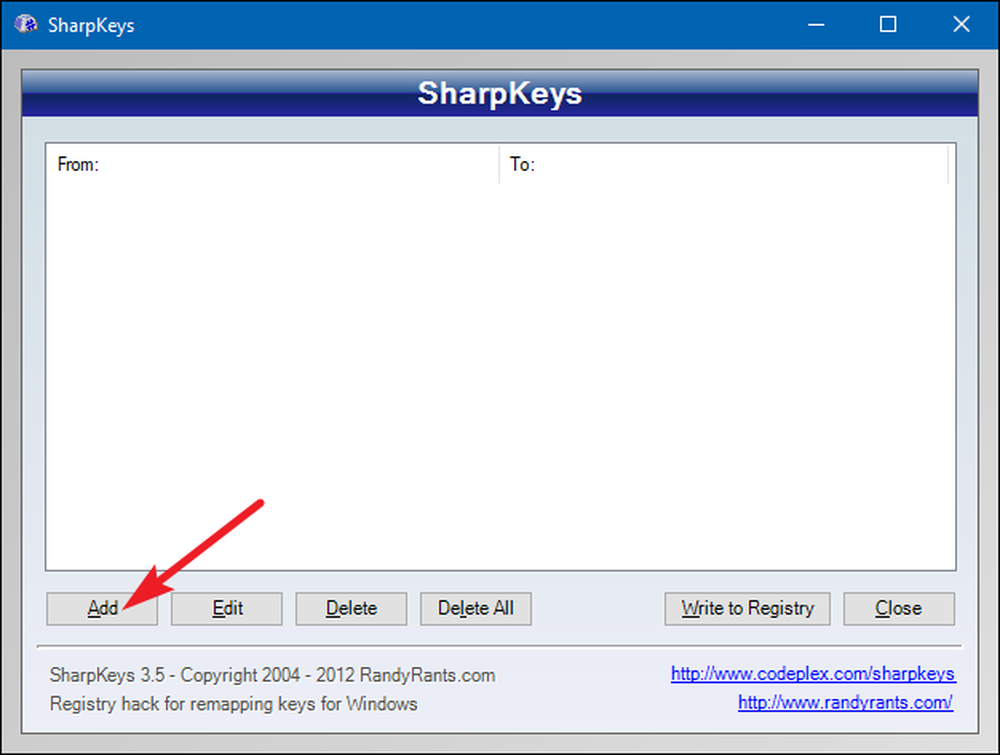
V oknu za preslikavo ključev boste videli dva seznama. Seznam na levi predstavlja ključ, katerega vedenje želite spremeniti - tipka »iz«. Seznam na desni je novo vedenje, ki ga želite prevzeti - tipko »do«. Na levi strani izberite tipko, ki jo želite preslikati, in na desni gumb, ki jo želite ponovno preslikati, nato pa kliknite »V redu«.
Tukaj spreminjam tipko Scroll Lock, ki je nikoli ne uporabljam, da bi delovala kot moja tipka Caps Lock. Po tem, bom onemogočil dejansko tipko Caps Lock, tako da bom prenehal z napako. Ampak to bomo dosegli v trenutku

Če se vam zdi lažje kot se pomikati po seznamih, lahko v obeh seznamih kliknete tudi gumb »Vtipkajte ključ« in nato pritisnete tipko, ki jo želite spremeniti.

SharpKeys lahko tudi onemogočijo ključ, tako da ga preslikajo na nobeno dejanje. S seznama na levi strani (seznam tipk »Od«) izberite ključ, ki ga želite onemogočiti. Na desni izberite zgornji vnos - »Izključi ključ« - in nato kliknite »V redu«.
Tukaj, ugasnem tipko Caps Lock.

Ko končate s preselitvijo tipk in se vrnete na glavno okno SharpKeys, kliknite gumb »Piši v register«, da potrdite spremembe.

SharpKeys vam bo povedal, da se morate odjaviti ali znova zagnati računalnik, da bodo spremembe začele veljati.

Ko se računalnik vrne nazaj, mora biti preslikava ključa končana.




